Best Practice: Amazon Prime
1. Definition: Was sind Prime-Aufträge?
Wenn wir von Prime-Aufträgen sprechen, sind nicht nur die Aufträge von Prime-Kund:innen auf Amazon gemeint, sondern auch Aufträge, die mit einem Versandservice (NextDay, SecondDay) von Nicht-Prime-Kund:innen auf Amazon erteilt wurden.
2. Ablauf von Prime-Aufträgen
-
Der Auftrag wird auf Amazon erteilt.
-
Der Auftrag wird in PlentyONE importiert.
→ In der Auftragsübersicht im Menü Aufträge » Aufträge bearbeiten wird angezeigt, ob der Auftrag ein Prime-Auftrag ist oder nicht und ob ein Service Level (NextDay, SecondDay, Standard) vorliegt.
Es gibt 5 unterschiedliche Möglichkeiten:

3. Wichtige Einstellungen
3.1. Versandprofil
Wie bei "normalen" Aufträgen von Amazon wird anhand der Versandprofile, welche in den Artikeln gespeichert sind, geprüft, welches denn an diesem Auftrag gespeichert werden soll. Dabei ist eine Voraussetzung, dass überhaupt ein Artikel im Auftrag zugeordnet werden konnte (sonst findet das System natürlich auch nicht die Versandprofile, die für die im Auftrag enthaltenen Artikel freigegeben sind). Dabei ist es wichtig bzw. ausschlaggebend, wie diese Versandprofile eingestellt sind. Wir beziehen uns jetzt nur auf den Filter Treueprogramm, nicht auf die weiteren Einstellungen, welche natürlich auch passen müssen (Herkunft, aktivierte Portotabellen etc.)
3.2. Treueprogramm
Der Filter Treueprogramm steuert per Ausschluss, ob ein Versandprofil zu einem Auftrag passt, oder eben nicht. Das heißt im Umkehrschluss, wenn die Filter nicht korrekt gesetzt sind, können auch die gewünschten Auftragsarten (Prime, NextDay etc.) nicht das passende Versandprofil bekommen. Wollt ihr also ein Versandprofil für zum Beispiel Prime NextDay-Aufträge erstellen, muss der Filter Treueprogramm bei der Option Amazon Prime NextDay aktiviert sein.
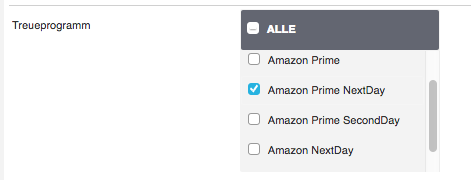
3.3. Amazon Prime Service
Nach der Verarbeitung des Auftrags (Rechnung etc.) wollt ihr diesen Auftrag bei Amazon zum Versand anmelden. Das könnt ihr wie gewohnt über einen Prozess oder über das Versand-Center unter Aufträge » Versand-Center vornehmen. Bei der Anmeldung wird über das Versandprofil des anzumeldenden Auftrags gecheckt, welcher Amazon Prime Service genutzt werden soll. Im Versandprofil wird diese Einstellung abhängig vom Lieferland in der Portotabelle gespeichert.
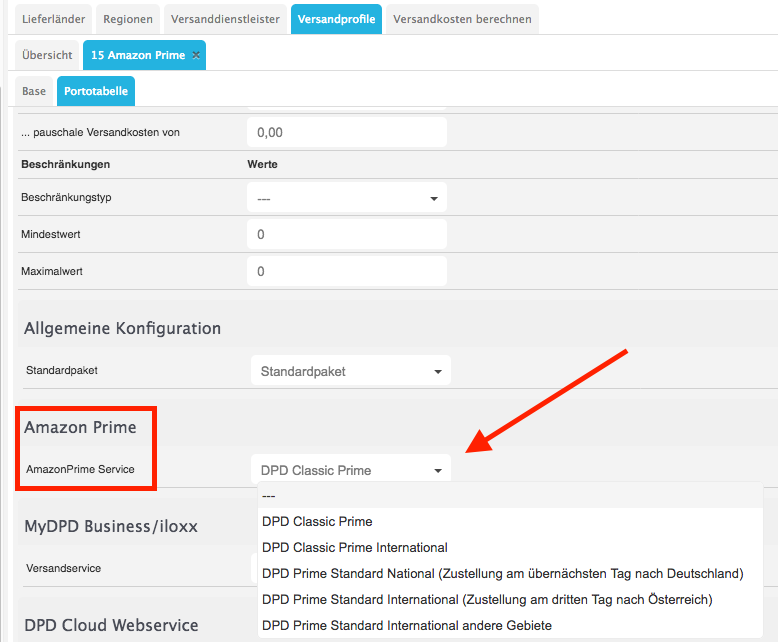
Das bedeutet, welcher Versandweg und welche Kosten für den Versand und das Label am Ende nach der erfolgreichen Anmeldung herauskommen, hängt davon ab, welcher Amazon Prime Service in der Portotabelle des Lieferlandes in dem Versandprofil eingetragen ist, welches im Auftrag gespeichert wurde.
3.4. Sonstige Informationen
Weiterhin werden die Maße und die Absenderinformationen von Amazon gefordert.
Letzteres speichert ihr in den Einrichtung » Aufträge » Versand » Versanddienstleister » Grundeinstellungen pro Lager.
|
Übergeben werden müssen die Felder:
|
Welche Absenderinformationen übergeben werden, richtet sich danach, welches Lager im anzumeldenden Auftrag gespeichert ist.
Die Maße werden, je nachdem welche Option in dem Versandpaket eingestellt ist, aus dem System gezogen: Einrichtung » Aufträge » Versand » Versandpakete
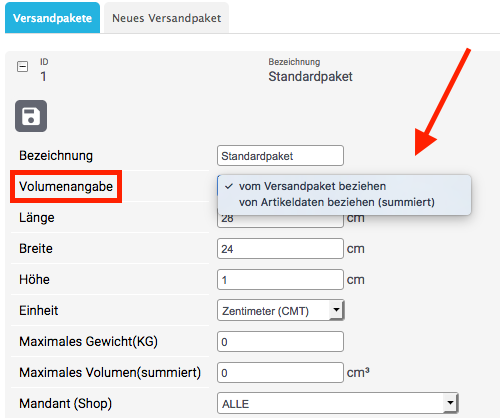
Entweder, ihr definiert in dem Versandpaket die Maße vor, oder ihr lasst diese Maße aus den Feldern aus den Artikeln ziehen (pro Variante im Tab Einstellungen).
3.5. Versandgruppe auf Amazon definieren
Damit auf Amazon die Artikel auch mit den korrekten Versandarten angeboten werden, muss auf Amazon eine entsprechende Versandgruppe erstellt werden. Diese könnt ihr anschließend per Merkmal über den Artikeldatenexport pro Artikel auf Amazon steuern.
Dazu nutzt ihr am besten ein Merkmal von Typ Text oder Auswahl. Das Feld, welches ihr mit dem Merkmal verknüpfen müsst, lautet merchant_shipping_group_name. Als Wert für die Auswahl oder den Text in dem Artikel speichert ihr den Namen der Versandgruppe, welche ihr zuvor in eurem Seller Central erstellt habt.
Im folgenden Diagramm ist ein Beispiel zur Veranschaulichung für Prime NextDay:
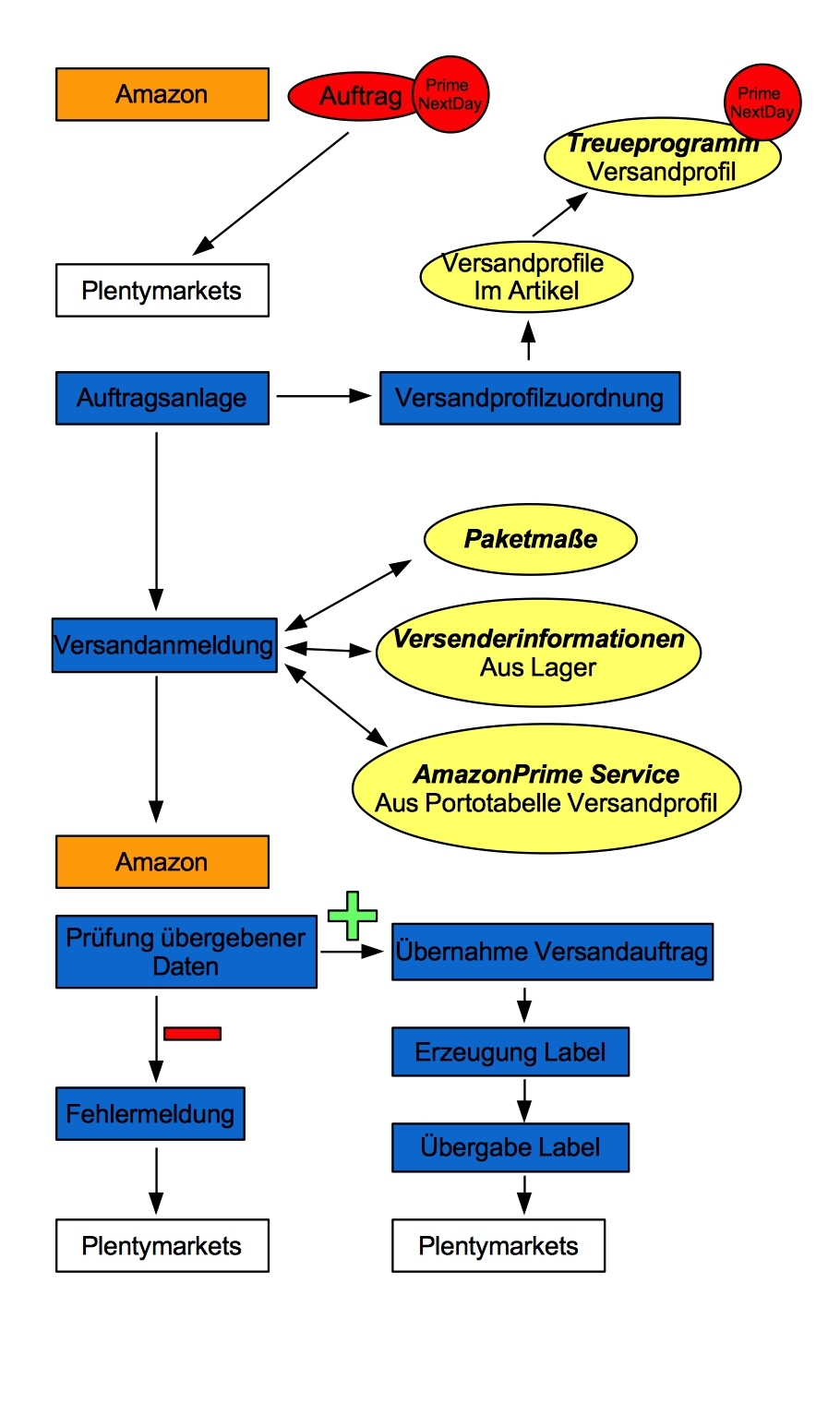
4. Fehlermeldungen und wie sie gelöst werden können
Zu guter Letzt gibt es natürlich auch Fehlermeldungen bei der Anmeldung dieser Aufträge bei Amazon.
Wenn ein Auftrag nicht angemeldet wurde, kannst du im Menü Datenaustausch » API-Log in dem Vorgang Shipment_AmazonPrime prüfen, was an dieser Stelle von Amazon zurückgemeldet wurde. Bei der Anmeldung über das Versand-Center wird die Fehlermeldung auch direkt in rot ausgegeben.
| Fehlermeldung | Erläuterung |
|---|---|
Error:TermsAndConditionsNotAccepted, Type: Sender |
Die Geschäftsbedingungen zu Prime wurden noch nicht auf Amazon bestätigt. Diese Fehlermeldung könnt ihr "beheben", wenn ihr auf Amazon selbst einmal einen Auftrag zu Prime anmeldet (bei diesem Prozess sollten auch die Geschäftsbedingungen einmal abgefragt werden). Die Geschäftsbedingungen können auch im Amazon Seller Central durch Klick auf Anmeldung zur "Versand durch Händler"-API bestätigt werden. Hilft dies nicht, müsst ihr euch mit Amazon in Verbindung setzen. |
Error:InvalidRequest, Type: Sender |
Die Daten sind nicht vollständig. Dies kann durch nicht gepflegte Absenderdaten für die Lager, fehlende Informationen von Kund:innen (Lieferadresse) oder ein nicht zugeordnetes/nicht passendes Versandprofil im Auftrag resultieren. Weiterhin kann es daran liegen, dass ein Wert aus den Lagereinstellungen (wie oben genannt) zu lang ist - zum Beispiel oft schon bei Firma der Fall gewesen. Amazon nimmt in den meisten Feldern nur Werte bis zu einer bestimmten Größe an (welche mir leider nicht exakt bekannt sind). Die letzte Möglichkeit wäre, dass keine Maße übermittelt werden. Das kann daran liegen, dass in den Grundeinstellungen für die Versandpakete auf von Artikel beziehen gestellt ist, aber in den Artikeln keine Maße eingetragen sind. |
Error:ShipmentAlreadyExists, Type: Sender |
Für den Auftrag gibt es schon eine Versandanmeldung. |
Error:no AmazonPrime Service selected |
Für das Versandprofil aus dem Auftrag ist in der Portotabelle kein Amazon-Versandservice gespeichert. |
Error:ShippingServiceNotAvailable, Type: Sender |
Für den Auftrag wurde ein Amazon-Service übermittelt, der nicht zur Art (zum Beispiel NextDay) des Auftrags passt. Amazon sieht für die unterschiedlichen Arten unterschiedliche Services vor. Daher kommt der Fehler. Prüfen, ob das passende Versandprofil am Auftrag gespeichert ist und/oder der passende AmazonService in dem Versandprofil eingegeben wurde. |
Error:ResourceNotFound, Type: Sender |
Der Auftrag existiert nicht auf Amazon oder wurde schon storniert. |
No Valid Warehouse Address |
Für das Lager, aus dem versendet wird, sind keine oder keine gültigen Werte eingetragen. |
Error:InvalidShipFromAddress |
Im Menü Einrichtung » Aufträge » Versand » Dienstleister » Einstellungen » [Lager aufklappen] wurden nicht alle notwendigen Daten für das Lager gespeichert. Die folgenden Daten müssen ausgefüllt sein:
|




